Een taak aanmaken in de Online Back-up software
In dit artikel kunt u lezen hoe u een back-up taak kunt aanmaken op het Online back-up platform met een Windows computer.
Om te beginnen logt u met uw Online back-up account in op deze pagina.
Vul uw gebruikersnaam in en klik op Volgend.

Vervolgens wordt er om uw wachtwoord gevraagd. Vul hier uw wachtwoord in en klik op Volgend.

Klik hierna aan de linkerkant op APPARATEN.

Kies vervolgens aan de linkerkant voor Alle apparaten.
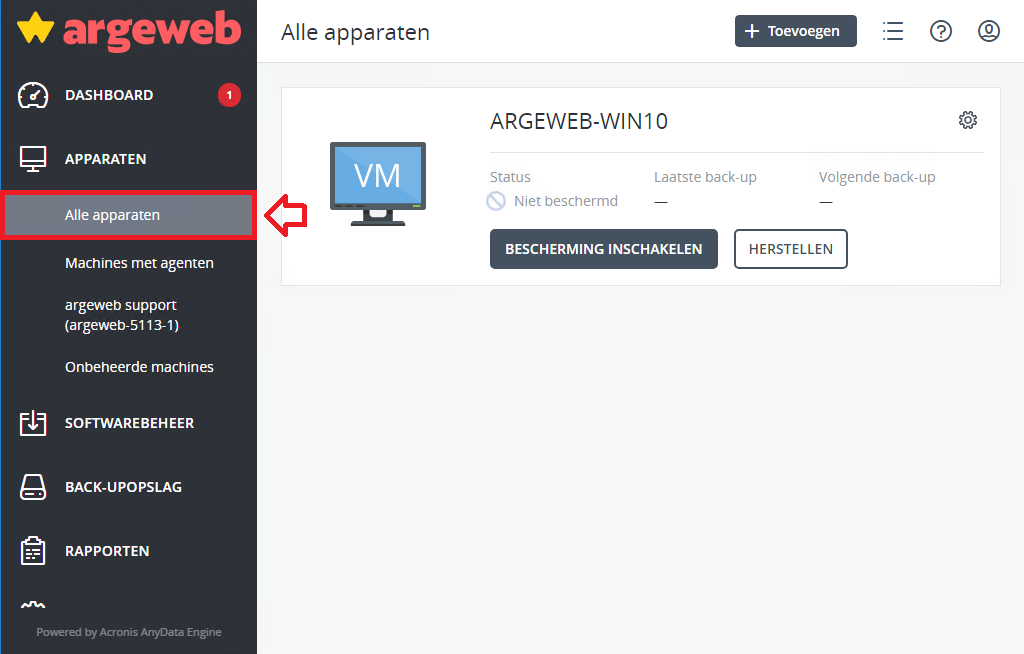
Klik op het tandwiel rechts bovenin het veld van de machine waarvoor je een back-up schema wilt aanmaken.
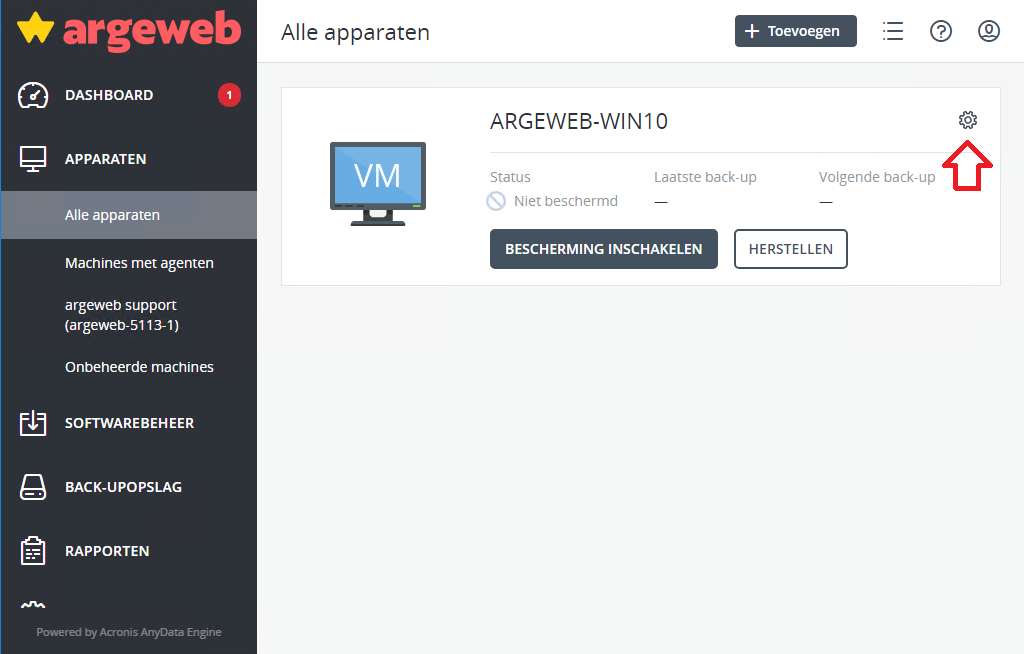
Kies in het uitvouw menu welke nu naar voren komt de optie Beschermen.
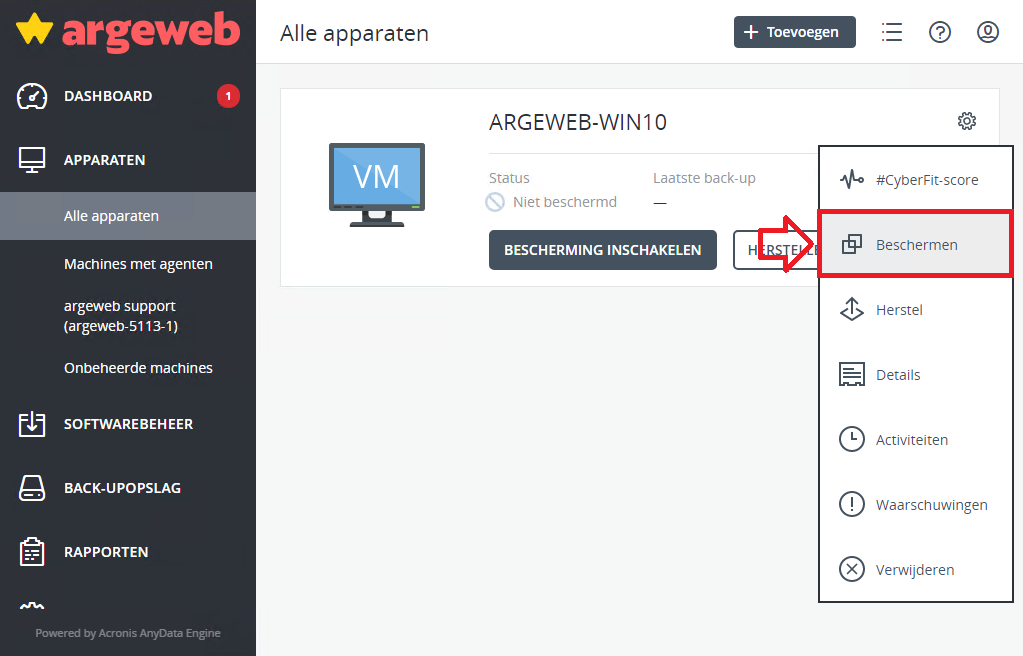
Kies hierna in het nieuwe venster welke naar voren komt voor + Schema maken.

We gaan nu de naam van het back-up schema bepalen. Klik hiervoor op het potloodje naast de naam van het back-up schema door met je muiscursor boven op de naam van het back-up schema te gaan staan en hierna het potloodje aan te klikken.

Vul de gewenste naam in en klik op OK.

Nu we de naam aangepast hebben, gaan we selecteren wat we in de back--up willen meenemen, dit doen wij door naast BACK-UP VAN op Volledige machine te klikken.

Wij kiezen nu voor Bestanden/Mappen, omdat wij een specifieke map met ons schema in de back-up willen meenemen. Als je bijvoorbeeld een hele schijf/volume in de back-up wilt meenemen, dan kies je uiteraard Schijven/volumes.

Klik vervolgens op Opgeven bij het veld Items waarvan een back-up moet worden gemaakt.

Klik hierna op Bestanden en mappen selecteren.

Klik op het plusje naast de schijf partitie waar de map instaat waarvan je een back-up wilt maken. Zodat je een overzicht van de mappen op deze schijf partitie krijgt.

Vink de mappen/schijven aan welke je in de back-up wilt hebben en klik op GEREED.

Klik op OK.

Klik naast Planning op de datum en tijd.

Kies hoe vaak je back-ups wilt maken. Wij kiezen Wekelijks, zodat wij dagen van de week kunnen aanvinken of afvinken.

Vink de dagen aan wanneer je een back-up wilt draaien. Wij vinken alleen vrijdag aan, omdat wij alleen vrijdag de back-up willen maken.

Klik vervolgens op de tijd naast Starten om:

Kies nu de start tijd voor de back-ups van dit schema. Wij kiezen 23:00 uur omdat wij ons back-up schema om 23:00 uur willen laten starten.

Klik op GEREED.

Klik nu op de tekst naast Bewaartijd.

Kies de gewenste bewaartijden en hoelang deze bewaard moeten blijven en klik op GEREED. Wij kiezen in dit geval voor 1 maandelijkse back-up, 4 wekelijkse back-ups en 14 dagelijkse back-ups..

We hebben nu alle nodige opties aangepast en naar wens ingesteld, we kunnen nu dan ook het back-up schema opslaan. Klik hiervoor rechts bovenin voor Maken.

Het back-up schema is nu aangemaakt en zal vanaf nu op de door jou ingestelde tijden gemaakt worden.\
Categorieën
Woordenlijst
De woordenlijst is een alfabetisch gerangschikte lijst met technische termen die in de artikelen voorkomen.


